Mac版UPDFでPDFを共有する方法
MacのUPDFを使えば、リンク、QRコード、メールでPDFを共有することができます。手順は以下の通りです。
1. リンクまたはQRコードでPDFを共有する
Mac版UPDFでは、リンクまたはQRコードでPDFを共有できるので、簡単にアクセスできます。共有するには、右上の「保存」アイコンをクリックし、メニューを展開してその他のオプションを表示します。
- 次に、メニューからUPDF 共有オプションを選択して、画面に新しいウィンドウを表示します。
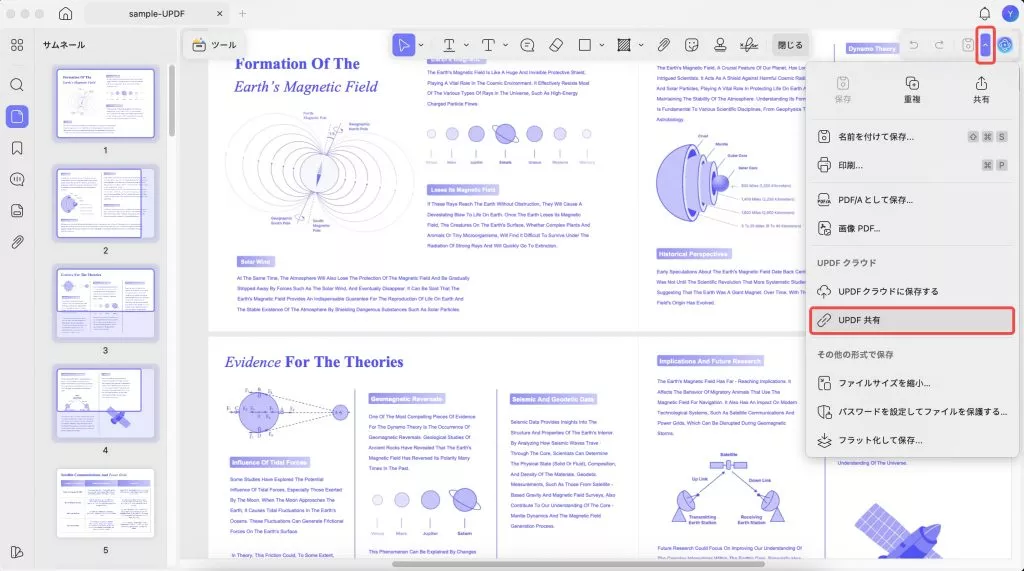
- UPDF 共有ウィンドウで、 「リンクの作成」ボタンを押してファイルをクラウドにアップロードし、リンクまたは QR コードを生成できます。
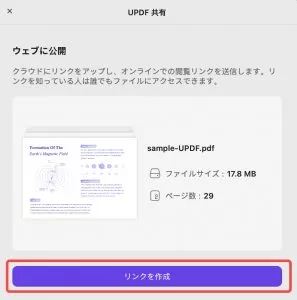
ここで、「コピー」アイコンをクリックして生成されたリンクをコピーするか、「QRコード」をクリックしてダウンロードして共有できます。共有PDFを保護するためにパスワードを設定する必要がある場合は、「パスワード」をクリックして入力します。また、「有効期限」アイコンをクリックして、共有PDFの有効期限を設定することもできます。
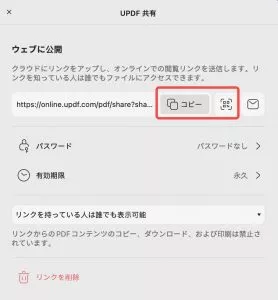
2. PDFをメールで共有する
リンクやQRコードで共有するだけでなく、PDFをメールで共有することもできます。そのためには、「保存」メニューにアクセスし、「UPDF共有」アイコンを選択します。「リンクを作成」ボタンをクリックします。「メールで共有」をクリックしてください。
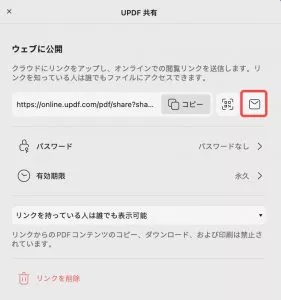
新しいウィンドウで、自分のメールアドレスと受信者のメールアドレスを入力し、メールの件名と内容を書き留めてから、「送信」をクリックします。
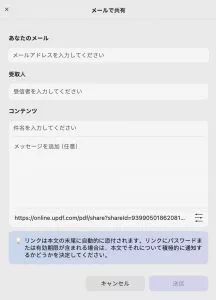
 UPDF
UPDF
 Windows版UPDF
Windows版UPDF Mac版UPDF
Mac版UPDF iPhone/iPad版UPDF
iPhone/iPad版UPDF Android版UPDF
Android版UPDF UPDF AI オンライン
UPDF AI オンライン UPDF Sign
UPDF Sign PDF を読み取り
PDF を読み取り PDF を注釈付け
PDF を注釈付け PDF を編集
PDF を編集 PDF を変換
PDF を変換 PDF を作成
PDF を作成 PDF を圧縮
PDF を圧縮 PDF を整理
PDF を整理 PDF を結合
PDF を結合 PDF を分割
PDF を分割 PDF を切り抜き
PDF を切り抜き PDF ページを削除
PDF ページを削除 PDF を回転
PDF を回転 PDF を署名
PDF を署名 PDF フォーム
PDF フォーム PDFs を比較
PDFs を比較 PDF を保護
PDF を保護 PDF を印刷
PDF を印刷 バッチ処理
バッチ処理 OCR
OCR UPDF クラウド
UPDF クラウド UPDF AI について
UPDF AI について UPDF AI ソリューション
UPDF AI ソリューション UPDF AI に関する FAQ
UPDF AI に関する FAQ PDF を要約
PDF を要約 PDF を翻訳
PDF を翻訳 PDF を説明
PDF を説明 PDF でチャット
PDF でチャット 画像でチャット
画像でチャット PDF をマインド マップに変換
PDF をマインド マップに変換 AI でチャット
AI でチャット ユーザーガイド
ユーザーガイド 技術仕様
技術仕様 アップデート
アップデート よくある質問
よくある質問 UPDF トリック
UPDF トリック ブログ
ブログ ニュースルーム
ニュースルーム UPDF レビュー
UPDF レビュー ダウンロード センター
ダウンロード センター お問い合わせ
お問い合わせ